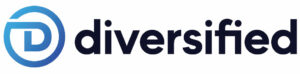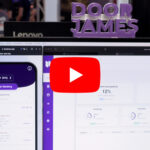Blackmagic Camera: App fürs iPhone
Die iPhone-App »Blackmagic Camera« bietet die gleichen Funktionen, die man auch von Blackmagic-Kameras kennt.
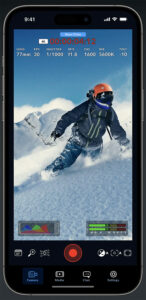
Blackmagic Design stellte zur IBC2023 eine Kamera-App für iPhones vor, die Blackmagic Camera. Diese App erweitert Apples iPhones um die klassischen Bedienelemente von digitalen Filmkameras. Sie ist aber nicht nur als Shooting-Tool gedacht, sondern bietet auch eine komfortable Cloud- und DaVinci-Integration.
Die App baut letztlich auf dem Betriebssystem und der Anmutung der Blackmagic-Digitalfilmkameras auf, gibt dadurch iPhone-Usern dieselben professionellen Werkzeuge an die Hand, mit denen auch Spielfilme, TV-Sendungen und Dokumentarfilme produziert werden — inklusive vieler Belichtungs- und Schärfen-Tools.
Blackmagic Camera überträgt letztlich das Kamera-Menü von Blackmagic-Kameras auf das Smartphone. Damit kann man mit dem iPhone so drehen, als hätte man eine Blackmagic-Kamera in der Hand. Einstellungen wie Bildrate, Verschlusswinkel, Weißabgleich und ISO-Wert lassen sich mit einem einzigen Tastendruck anpassen.
Es ist auch möglich, direkt in der Blackmagic Cloud 10-Bit Apple ProRes Dateien mit bis zu 4K aufzuzeichnen. Durch die Aufzeichnung auf Blackmagic Cloud Storage können Kunden an DaVinci Resolve-Projekten mit Editoren überall auf der Welt zusammenarbeiten — und das zur gleichen Zeit.
Simon Westland stellt Blackmagic Camera und das Zusammenspiel mit DaVinci Resolve vor.
In der Blackmagic Camera App ist alles interaktiv, man kann jedes Element antippen und Einstellungen sofort ändern, ohne verwirrende Menüs zu durchsuchen. Das Head-up-Display (HUD) zeigt Status- und Aufnahmeparameter, Histogramm, Fokus-Peaking, Pegel, Frame Guides und mehr an.

Es ist möglich, in 16:9- oder vertikalem Seitenverhältnis aufzuzeichnen, und man kann das Telefon auch hochkant halten und dennoch Breitbild aufzeichnen. Außerdem gibt es Registerkarten für die Medienverwaltung, einschließlich des Hochladens in die Blackmagic Cloud, den Chat und den Zugriff auf erweiterte Menüs.
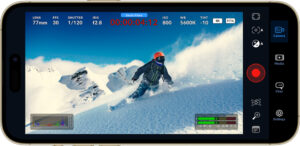
Das Head-up-Display enthält die wichtigsten Kamerasteuerungen wie Objektivauswahl, Bildrate, Verschlusswinkel, Timecode, ISO, Weißabgleich, Farbton, Histogramm und Audiopegel.
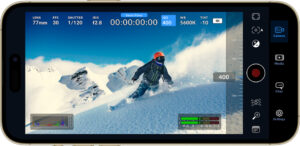
Einstellungen wie die Belichtung lassen sich durch Berühren der ISO-Anzeige anpassen, oder man kann die Audiopegel durch einfaches Berühren der Audioanzeigen ändern. Alles ist interaktiv, d. h. wenn man auf ein Element tippt, kann man dessen Einstellungen sofort ändern, ohne sich durch komplexe Menüs klicken zu müssen.
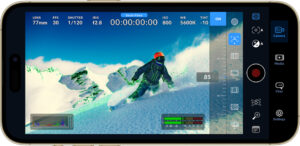
Durch Wischen mit dem Finger nach oben oder unten kann der Kunde das Heads-up-Display deaktivieren, um das gesamte Bild anzuzeigen.
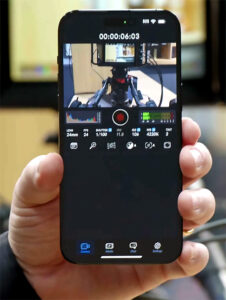
Die Registerkarte »Einstellungen« schaltet die volle Leistungsfähigkeit der Handykamera frei und bietet schnellen Zugriff auf erweiterte Einstellungen wie Überwachung, Audio, Kameraeinstellung, Aufnahme und mehr.

Die Registerkarte »Aufnahme« ermöglicht die Steuerung der Videoauflösung und des Aufnahmeformats, einschließlich des Industriestandards Apple ProRes oder des platzsparenden H.264 und H.265. Außerdem können Kunden Einstellungen für anamorphotische De-Squeeze- und Objektivkorrekturen vornehmen. Zu den professionellen Audiooptionen gehören VU- oder PPM-Audioanzeigen sowie AAC-, IEEE Float- und PCM-Formate.
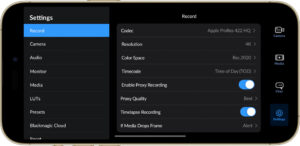
Es ist zudem möglich, mit einem externen Mikrofon zu arbeiten. Blackmagic Camera enthält auch professionelle Überwachungswerkzeuge wie Zebra-Einstellungen zur Überprüfung der Belichtung, Fokus-Assistenten, Frame Guides und mehr. Mit 3D-LUTs lassen sich bestimmte Looks nachbauen.
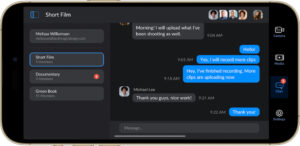
Blackmagic Camera verfügt über einen integrierten Chat-Arbeitsbereich, in dem Blackmagic Cloud-Projektmitglieder über Aufnahmen sprechen und schnell kreative Ideen austauschen können, ohne die App verlassen zu müssen.

Man kann sich einfach in die Blackmagic Cloud einloggen, das Projekt auswählen, an dem man arbeitet und eine Nachricht schreiben – etwa an Redakteure, Assistenten, Coloristen oder VFX-Künstler, wenn man beispielsweise über die Auswahl von Aufnahmen sprechen möchte oder ein Update zum Projekt geben will. Jeder, der an dem Projekt arbeitet, kann die Nachricht sehen und sofort antworten. All dies bedeutet, dass die Kunden mit anderen Projektmitgliedern in Kontakt bleiben können, ohne die App zu verlassen und eine wichtige Aufnahme zu verpassen.
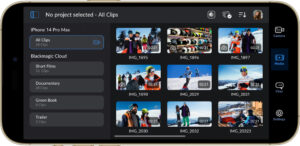
Die Registerkarte »Blackmagic Camera Medien« bietet alle erforderlichen Steuerelemente zum Durchsuchen oder Scrubben von Clips für eine schnelle Überprüfung, zum Suchen und Sortieren sowie zum Anzeigen des Upload-Status ihrer Medien. Kunden können auch auf ihre Fotos verlinken und Clips zum Hochladen in die Blackmagic Cloud auswählen. Der Zugriff auf die Medien erfolgt einfach über den Ordner „Alle Clips“ der Blackmagic Camera, indem er auf die Schaltfläche „Medien“ klickt, um die Miniaturansichten der einzelnen Clips anzuzeigen, die der Kunde gespeichert hat. Kunden können ihre Medien im Datei-Ordner auf dem Telefon speichern, sie über die Blackmagic Cloud an den Blackmagic Cloud Storage senden oder manuell auswählen, welche Clips in eine Projektbibliothek hochgeladen werden sollen. Kunden können sogar Medien von der Blackmagic Camera direkt mit einem DaVinci Resolve-Projekt synchronisieren, so dass die Benutzer sofort mit der Bearbeitung und Farbkorrektur beginnen können.
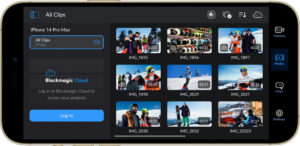
Die Medienverwaltung auf der Blackmagic Camera ist einfach und bietet je nach Standort und mobiler Datenabdeckung drei Optionen. Kunden können auf ihrem Handy aufnehmen und Clips auf einen Computer übertragen. Auf diese Weise können Kunden wertvollen Speicherplatz auf ihrem Telefon freigeben und ihre Dateien später mit anderen Nutzern weltweit teilen. Oder Kunden können sich bei Blackmagic Cloud anmelden und vor der Aufnahme ein DaVinci Resolve-Projekt auswählen. Nach jeder einzelnen Aufnahme werden die Medien automatisch hochgeladen und mit allen Mitgliedern des Projekts synchronisiert. Blackmagic Camera bietet auch eine manuelle Option, bei der Kunden ihr Material auf ihr Telefon aufnehmen und dann auswählen können, welche Clips sie über Blackmagic Cloud hochladen möchten, wenn sie eine Netzwerkverbindung haben.

Die Erstellung einer Blackmagic ID ermöglicht den Kunden den Zugang zur Blackmagic Cloud. Das ist ganz einfach und kostenlos. Man muss lediglich auf Blackmagic Cloud in der Registerkarte Medien klicken, um sich auf der Blackmagic Cloud-Website zu registrieren. Sobald man eine Blackmagic ID erstellt hat, kann man sich einloggen und eine Projektbibliothek einrichten. Hier werden die Projekte erstellt, die auf den Cloud-Speicher hochgeladen werden sollen. Wenn man eine Projektbibliothek eingerichtet hat, wählt man aus, ob die Blackmagic Camera direkt von der App aus mit dem Cloud-Speicher synchronisiert werden soll. Man kann andere Personen mit der eigenen Blackmagic ID einladen, um ein Projekt zu teilen und sofort mit Editoren und Coloristen auf der ganzen Welt zusammenzuarbeiten, die an demselben Projekt arbeiten.


Die Aufnahmen der Blackmagic Camera kann man sofort als Proxy-Datei hochladen, gefolgt von den Kamera-Originalen, und diese im Blackmagic Cloud Storage speichern. Sie werden dann automatisch mit allen Mitgliedern des Projekts überall auf der Welt synchronisiert. Das bedeutet, dass man sehr schnell mit der Bearbeitung der Proxys beginnen kann, was den Workflow beschleunigt. Mehrere Kameras an unterschiedlichen Standorten können dem Projekt ständig Medien hinzufügen, die automatisch mit den anderen Projektmitgliedern über die Blackmagic Cloud synchronisiert werden. Jeder kann die Proxy-Medien verwenden und der Colorist oder Finisher kann die hochauflösenden Original-Kamerabilder herunterladen und rendern. Das ist ein schneller, nahtloser und automatischer Weg der Zusammenarbeit.
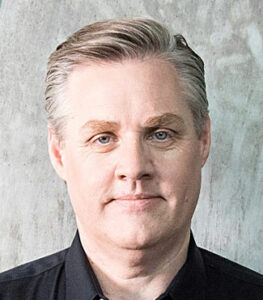
»Blackmagic Camera ist ein wirklich revolutionärer Workflow für die Erstellung von Inhalten in Spielfilmqualität mit einem iPhone«, sagt Grant Petty, CEO von Blackmagic Design. »Blackmagic Camera fügt dem iPhone professionelle Kamerafunktionen wie Bildrate, Verschlusswinkel, Tageszeit, Timecode, ISO und Weißabgleich hinzu, sodass unsere Kunden ähnliche Kontrollmöglichkeiten wie bei unseren professionellen Kameras haben. Mit dem Blackmagic Cloud-Workflow können unsere Kunden außerdem auf Blackmagic Cloud Storage aufnehmen und automatisch mit DaVinci Resolve synchronisieren. Jetzt können sie ihr Material innerhalb von Minuten in die Nachrichtenredaktion oder ins Postproduktionsstudio bringen! Ich denke, es wird wirklich spannend sein, herauszufinden, wie die Blackmagic Camera die traditionellen Workflows in der Nachrichten- und Postproduktion verändern wird.«
Blackmagic Camera im Überblick
- Aufnahmen im Seitenverhältnis 16:9 oder vertikal
- Stealth-Modus für Aufnahmen im 16:9-Format, während das Telefon senkrecht gehalten wird
- Aufnahmen in Apple ProRes, HEVC und H.264 mit automatischer Proxy-Generierung
- Kamerasteuerung für Bildrate, Verschlusszeit, Belichtung, Weißabgleich, Farbton und Farbraum
- Fokus-Assistent, Zebra, Frame Guides, Histogramm, 3D-LUT-Überwachung
- Tageszeit oder Laufzeit, Timecode-Aufzeichnung
- PCM-, IEEE Float- oder AAC-Audioaufzeichnung, 44,1 oder 48 kHz Abtastrate
- VU- oder PPM-Audioanzeigen
- Miniaturansicht aller aufgezeichneten Clips auf der Registerkarte Medien
- Vorschau von Clips mit Scrubber, Dauer, Timecode und Dateinamenanzeige
- Vollständige Integration mit Blackmagic Cloud und DaVinci Resolve
- Aufnehmen auf iPhone, Auswahl der aufgenommenen Clips zum Teilen über Blackmagic Cloud oder automatische Synchronisierung